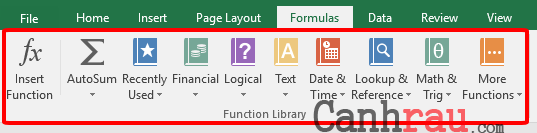Khắc phục lỗi Google Voice không hoạt động
Bạn có muốn khắc phục sự cố Google Voice không hoạt động không? Trợ lý Google được cho là sẽ giúp tất cả chúng ta tồn tại trong một môi trường không tưởng tiên tiến, nơi chúng tôi mang theo những trợ lý thường trực có sẵn trong túi của mình. Một số người dùng di động nhận thấy rằng tính năng tuyệt vời chỉ khiến họ lặp đi lặp lại cụm từ “Ok Google” trong một chiếc Android không phản hồi. Không nghi ngờ gì nữa, việc vẽ một số kỳ lạ dường như trong quá trình này.
Nhưng đừng lo lắng, có một số giải pháp đơn giản mà bạn có thể thử sẽ giúp phần mềm nhận dạng giọng nói hoạt động.
Khắc phục sự cố Google Voice không hoạt động
Kiểm tra xem bạn có đi cùng bạn bè không
Tốt nhất bạn nên biết khi nào thì vấn đề nằm ở phía Google chứ không phải của bạn. Chỉ cần kiểm tra Reddit, Twitter và Diễn đàn hỗ trợ của Google để xem liệu những người dùng khác có phàn nàn rằng tính năng phát hiện giọng nói “OK Google” và “Hey Google” đã ngừng hoạt động trên thiết bị di động của họ hay không.
Chắc chắn, một số bản sửa lỗi, chỉ cần đào tạo lại Voice Match để giải quyết tính năng phát hiện OK của Google, không hoạt động do các lựa chọn để thực hiện trong cài đặt bị chuyển sang màu xám. Trong trường hợp này, khi bạn đã xem qua các lựa chọn chi tiết bên dưới, chỉ cần đợi một lúc để Google đưa ra giải pháp.
Kiểm tra cài đặt ngôn ngữ của bạn
Nếu Trợ lý Google không phản hồi lại bạn, thì có thể là do bạn đang nói ngôn ngữ không chính xác. Tiếng Anh Mỹ sẽ là ngôn ngữ mặc định cho một số người dùng, nhưng vẫn đáng để kiểm tra Cài đặt menu và thay đổi khi cần thiết. Chỉ cần đi tới ứng dụng Google rồi đến menu chính của nó, sau đó chuyển đến Cài đặt > Tiếng nói (Dưới Tìm kiếm) và sau đó chọn (các) ngôn ngữ cố định từ Tiếng nói thực đơn.
Ở đó, bạn sẽ thấy nhiều lựa chọn ngôn ngữ, mỗi lựa chọn có một hộp kiểm, vì vậy bạn có thể đặt ngôn ngữ phụ hoặc ngôn ngữ chính nếu cần. Tự động Google sẽ phát hiện ngôn ngữ bạn đang nói và tự động di chuyển giữa các ngôn ngữ đó. Nếu bạn đang nói ngôn ngữ đa ngôn ngữ, hãy đảm bảo rằng tính năng nhận dạng giọng nói cho các ngôn ngữ không phải tiếng Anh chắc chắn có thể là subpar.
Sau khi cập nhật gói ngôn ngữ của bạn cũng có thể giải quyết các vấn đề của bạn. Từ cùng một Tiếng nói menu, đi tới Nhận dạng giọng nói ngoại tuyến và cài đặt hoặc cập nhật gói ngôn ngữ tiếng Anh (Mỹ) của bạn.
Đi tới cài đặt micrô
Trợ lý Google phụ thuộc vào việc truy cập liên tục vào micrô trên điện thoại di động của bạn. Sau khi mở ứng dụng Google. Phía bên phải của thanh tìm kiếm có một biểu tượng micrô được in đậm, với các đường kẻ đầy đủ. Nếu nó nằm trong đường chấm chấm, bạn có thể gặp sự cố với micrô của mình.
Điều này có thể là do lãng phí trong lỗ micrô nhỏ chắc chắn được tìm thấy bên cạnh cổng sạc. Ngoài ra, nó có một vòi cẩn thận xung quanh với một chốt an toàn hoặc chỉ muốn xóa nó ra và bạn sẽ thường giải quyết vấn đề. Nếu vẫn không thể hoạt động, hãy chuyển sang cài đặt micrô trong ứng dụng Google.
Chắc chắn, các ứng dụng đang chạy trong nền đang phát ra tiếng ồn. Ngoài ra, nó có thể cản trở việc micrô thu giọng nói của bạn.
Tắt S Voice hoặc Bixby nếu bạn có Samsung
Vì không có lý do rõ ràng tại sao có vẻ như việc sử dụng Trợ lý Google không phải lúc nào cũng được hỗ trợ bởi Bixby trên điện thoại Samsung. Trong khi cài đặt Samsung sử dụng Bixby hoặc S Voice. Họ thích sử dụng trợ lý giọng nói của Google hơn là, bạn nên tắt hoàn toàn Bixby hoặc S Voice trên thiết bị của mình. Nếu bạn muốn làm điều này, chỉ cần tìm biểu tượng ứng dụng cho S Voice hoặc Bixby, sau đó nhấn và giữ biểu tượng đó và chọn Vô hiệu.
Loại bỏ tất cả các giải pháp đơn giản
Điều này có thể nói lên điều hiển nhiên, nhưng Trợ lý Google muốn Wi-Fi hoặc dữ liệu di động hoạt động, vì vậy hãy nhớ thiết bị của bạn đã được gắn trước khi bạn thử tìm kiếm. Ngoài ra, nó có lẽ là thiết bị lâu đời nhất trong cuốn sách. Việc khởi động lại ngay lập tức là điều không thể – chắc chắn phép thuật thực sự xảy ra. Chỉ cần kiểm tra để đảm bảo rằng tính năng phát hiện “Ok Google” đã thực sự được bật. Nếu bạn muốn thực hiện việc này, hãy truy cập vào ứng dụng Google và sau đó là menu chính của nó. Sau đó đi đến Cài đặt > Tiếng nói (Dưới Tìm kiếm)> Phát hiện “Voice Match”.
Đào tạo lại phiên bản giọng nói “Ok Google”
Chắc chắn, vì những lý do không xác định, Trợ lý Google không thực hiện lại các lệnh bạn đã cung cấp. Nếu vẫn thất bại, có lẽ đã đến lúc đào tạo lại người bạn đồng hành kỹ thuật số của bạn.
Bước 1:
Đi qua Cài đặt > Google>Tìm kiếm > Tiếng nói
Bước 2:
Ngoài ra, nó đảm bảo rằng truy cập bằng Voice Match được bật.
Bước 3:
Từ đó, chạm vào Đào tạo lại phiên bản giọng nói và lặp lại “OK Google” và “Hey Google” khi lời nhắc xuất hiện.
Bước 4:
Trợ lý một lần nữa sẽ phản ứng với giọng nói của bạn như bình thường.
Sự kết luận:
Đây là tất cả về “Google Play Store Keeps Stopping”. Nếu bạn nghĩ rằng nó hữu ích thì hãy cho chúng tôi biết đề xuất của bạn trong phần bình luận bên dưới. Bạn đã bao giờ gặp sự cố với Trợ lý Google chưa? Bạn đã tìm thấy bất kỳ phương pháp nào khác mà bạn nghĩ rằng chúng tôi không thể đề cập trong bài viết này? Bình luận cho chúng tôi bên dưới!
Đến lúc đó! Giữ an toàn ?
Xem thêm:
- Cách khắc phục Cửa hàng Google Play liên tục dừng
- Cách buộc thoát ứng dụng thanh menu Mac Frozen